Apple Watch的watchOS 2隐藏特性技巧!
9月25日消息,今日iPhone 6s/6s Plus终于要开始发售,而同样受人关注的新版Apple Watch的watchOS在9月22日正式推出,本次watchOS算是第一代Apple Watch以来第一次重大升级,本次升级给我们带来了不一样的惊喜,其中新系统增加了新颜色、表情、时间旅行、邮件回复、新表盘、支持第三方应用的原生方式运行等多项功能,好了废话就不多说了,下面跟随小编一起去看看Apple Watch的watchOS 2上的隐藏特性技巧吧!

watchOS 2隐藏特性、操作技巧整理汇总
一、更换多色模块表盘
①在表盘界面使用Force Touch重按屏幕,进入表盘编辑界面;
②滑动至「模块」表盘,轻点底部「自定」按钮;
③此时即可转动表冠进行表盘文字颜色更换,向下调节至顶端即可出现「多色」表盘,按下表冠后、轻点屏幕即可使用当前多色模块表盘。

此外实用、简约、大文字表盘都相应增加了大量颜色表盘,大家可以根据喜好更换。
二、添加农历日期挂件
①进入实用/模块/简约/米奇的表盘的编辑界面;
②左右滑动进入小挂件编辑界面;
③选中需要调节农历日期的位置挂件,旋转表冠找到「农历日期」挂件,确认即可。

「农历日期」关键为中国区域特有的挂件,需确保iPhone的Watch应用通用>语言与地区中的「区域格式」为中国。
三、设置自定义图片背景表盘
确保已同步照片至Watch中,可通过iPhone的Watch应用中「照片」选择同步相簿。
进入Apple Watch中的「照片」应用,选择照片重按后点击「创建表盘」即可。
进入「照片」表盘编辑界面,自定后使旋转表冠或轻点屏幕选择照片亦可。

用户也可以使用「相簿」表盘,可使表盘图片循环更换。
四、如何绘画彩色涂鸦
①点击表冠下方辅助按钮,选择朋友;
②点击下方显示Digital Touch图标的朋友头像,进入涂鸦绘画界面;
③在每一次绘画后点击右上角颜色可更换颜色继续绘画,即可画出彩色涂鸦。

五、开启激活锁功能
①在iPhone的Watch应用中进入通用>Apple ID进行登录(使用与iPhone相同的Apple ID帐号);
②在iPhone设置>iCloud>查找我的iPhone中开启「查找我的iPhone」即可开启激活所。

六、添加第三方功能栏
①iPhone上下载安装支持第三方功能栏添加的应用(以iTranslate为例),并安装至Apple Watch中;
② 进入iPhone中的Watch应用中查看功能栏中是否有iTranslate插件显示,可选择添加移除;
③进入Apple Watch的实用/模块/简约/米奇的表盘的编辑界面;
④左右滑动进入小挂件编辑界面,选中需要调节新挂件的位置挂件,旋转表冠找到新增的「iTranslate」挂件,确认即可。

以上就是watchOS 2隐藏特性、操作技巧整理汇总,希望本教程对大家有所帮助。
>>>苹果园iPhone新手技巧相关推荐<<<
苹果园iPhone新手技巧攻略站推荐>>>点击进入
- 上一篇
每日手游精选:AppStore上那些优秀新游
最近人们比较关注的iPhone 6s在9月25日正式发售,相信许多果粉们已经急不可耐的期待着,而在iPhone手机游戏上这个赖以生存的App Store每天也都上演着“最佳男配角”的角色,2014年手游市场规模达到300亿,而2015年根据外媒调查将会达到65亿美元大关,随着手
- 下一篇
【果园每日热点】直男也爱粉色iPhone6s
iPhone6s发布已经有一段时间了,据美国第四大移动运营商T-Mobile调查显示,T-Mobile用户购买iPhone6s的热情十分高涨,到目前为止预订量已经较去年的iPhone6高出30%。让很多人大跌眼镜的是,粉色iPhone竟然成为最抢手的产品,特别是引发男士们的热抢,要知道
